win10 システムがアップデート可能になった後、多くのユーザーは最初にアップデートすることを選択しますが、アップデートが完了した後、変更があることに気付きます。以下は、win10 アップデート後のラグを変更する方法を示します。 . あなたもこのような悩みを抱えているなら、すぐに見に来てください。
win10 がアップデート完了後に停止する場合の解決策。
1. このコンピュータを開き、システム ディスクを右クリックして [プロパティ] を選択します。
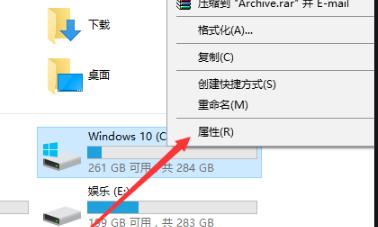
#2. [ディスク クリーンアップ] ウィンドウで [ディスク クリーンアップ] をクリックします。
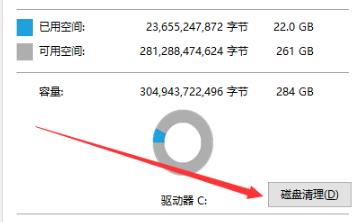
3. 検査が終了するまで待ちます。
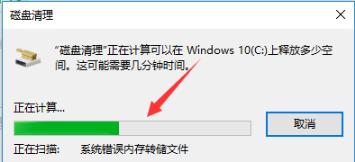
#4. 完了後、削除するファイルにチェックを入れ、「OK」をクリックします。
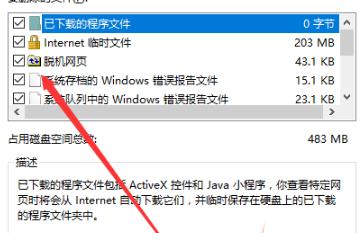
5. [ファイルの削除] をクリックし、削除が完了するまで待ちます。
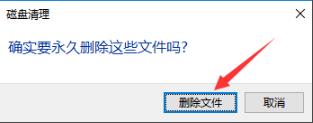
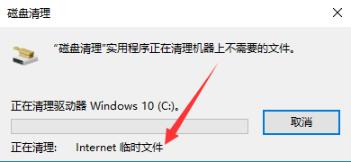
方法 2:
1. PC を右クリックし、[プロパティ] を選択します。
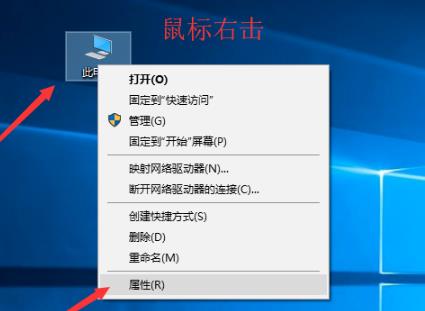
#2. 左側のタスクバーで [システムの詳細設定] をクリックします。
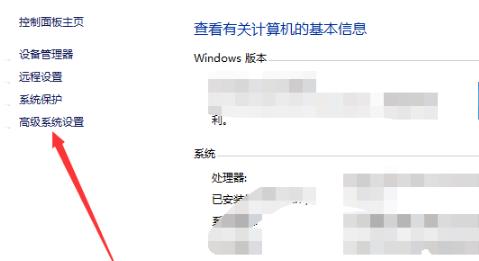
#3. パフォーマンスの観点から「設定」を選択します。
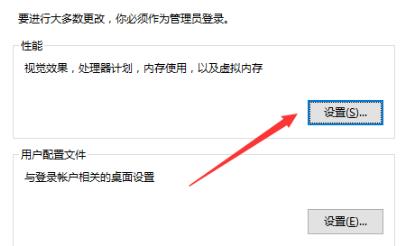
#4. [視覚効果] の [最高のパフォーマンスを実現するように調整] をクリックし、[OK] をクリックします。
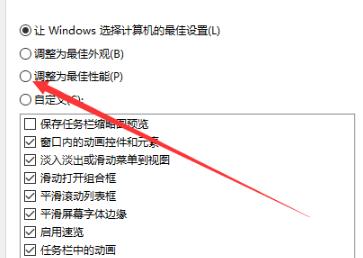
以上がwin10のアップデート完了後のカード問題の解決策の詳細内容です。詳細については、PHP 中国語 Web サイトの他の関連記事を参照してください。